Za ažuriranje BIOS-a možete koristiti metodu Q-Flash
- Ažuriranje BIOS-a neophodno je za optimalno izvođenje operacija vaše matične ploče.
- Možete koristiti Gigabyte App Center za ažuriranje BIOS-a vašeg računala.
- Inače, možete se odlučiti za metodu Q-Flash+ i brzo ažurirati firmware.
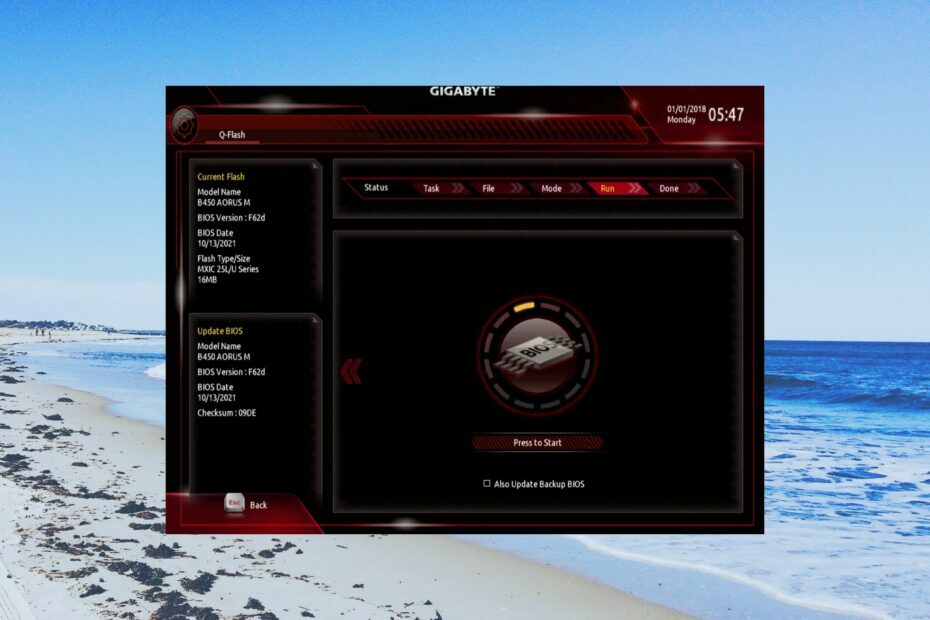
xINSTALIRAJTE KLIKOM NA PREUZMI DATOTEKU
- Preuzmite Restoro PC Repair Tool koji dolazi s patentiranim tehnologijama (dostupan patent ovdje).
- Klik Započni skeniranje kako biste pronašli probleme sa sustavom Windows koji bi mogli uzrokovati probleme na računalu.
- Klik Popravi sve za rješavanje problema koji utječu na sigurnost i performanse vašeg računala.
- Restoro je preuzeo 0 čitatelja ovog mjeseca.
Rješavanje problema povezanih s matičnom pločom zahtijeva da provjerite imate li najnoviju verziju BIOS-a. Ažuriranje BIOS-a Gigabyte matične ploče može biti složen zadatak i trebali biste slijediti odgovarajuće korake da biste ga izvršili.
U ovom ćemo vodiču s vama podijeliti sve različite načine na koje možete jednostavno ažurirati Gigabyte BIOS na svom računalu. Hajde da provjerimo metode.
Kako provjeriti verziju BIOS-a koju trenutno imate?
- Otvori Početak izbornik pritiskom na Pobijediti ključ.
- Tip Informacije o sustavu i otvorite gornji rezultat.

- Pronaći BIOS verzija/datum odjeljak s desne strane.

Zabilježite verziju BIOS-a koju koristite. To će vam omogućiti da odlučite koristite li najnoviju verziju ili ne.
Kako mogu ažurirati Gigabyte BIOS?
1. Koristite Gigabyte App Center
- Preuzmite Gigabyte centar za aplikacije.
- Instalirajte App Center na svoje računalo i pokrenite program.
- Klikni na strelica prema dolje u gornjem desnom kutu.

- Kliknite na @BIOS.

- Prebacite se na Ažuriranje s poslužitelja tab.
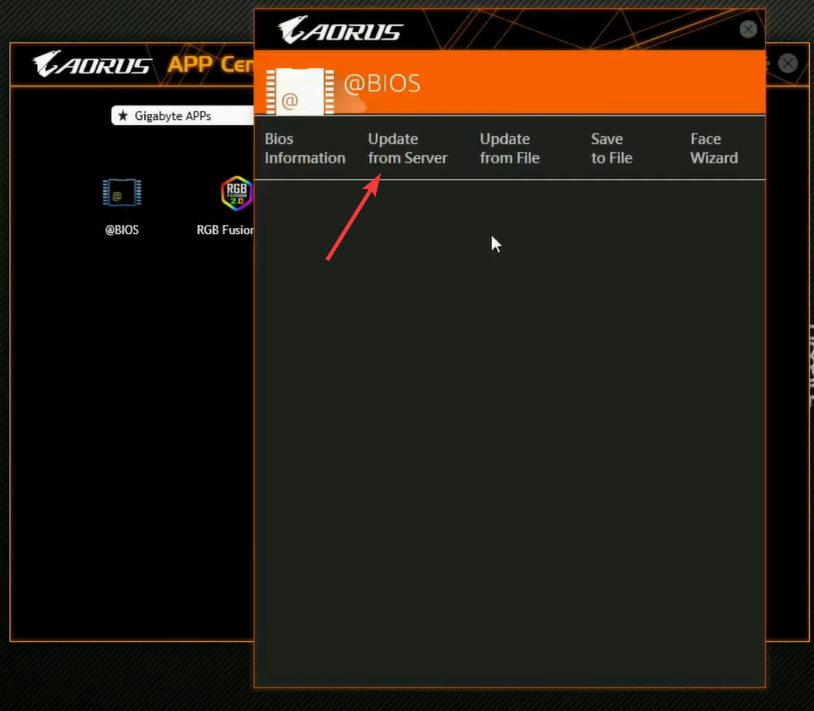
- Odaberite najbliži poslužitelj.
- App Center će automatski otkriti detalje vaše matične ploče i pružiti vam najnovije ažuriranje BIOS-a.
- Pritisnite datoteku i odaberite Sljedeći.
- Slijedite upute na zaslonu i instalirajte ažuriranje BIOS-a.
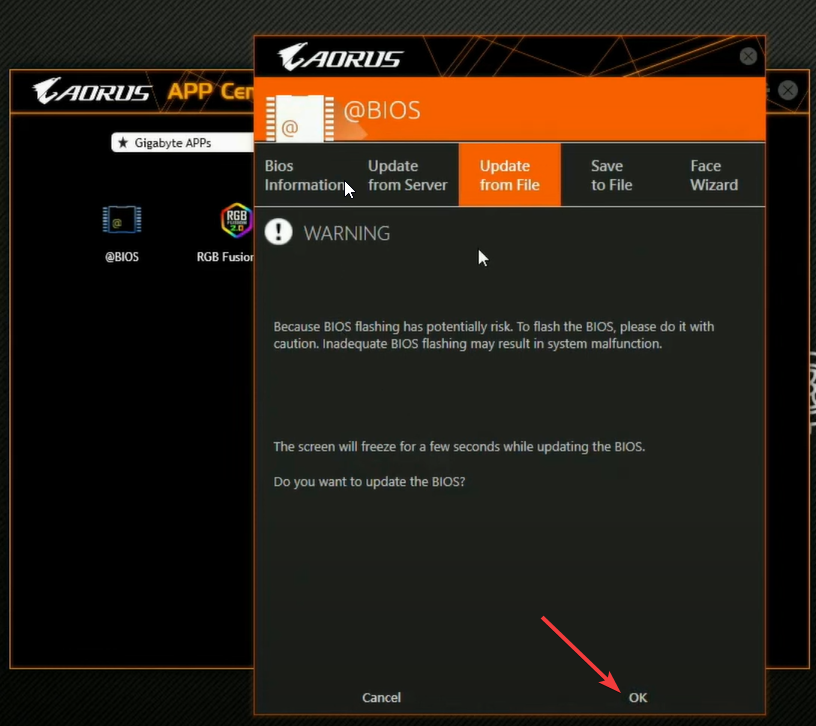
Ažuriranje BIOS-a matične ploče Gigabyte pomoću App Centera vjerojatno je najlakši način. Samo trebate izvršiti nekoliko klikova i sve je spremno.
Osim ažuriranja BIOS-a, također možete koristiti Gigabyte App Center za ažuriranje upravljačkih programa. Možete i ručno ažurirati BIOS koristeći App Center. Za to trebate preuzeti datoteku za ažuriranje BIOS-a na USB pogon i zatim je odabrati unutar App Centera.
2. Koristite Gigabyte Q-Flash
2.1 Formatirajte USB disk u FAT32
- Umetnite USB flash pogon u svoje računalo.
- Pritisnite Pobijediti + E da biste otvorili File Explorer.
- Desnom tipkom miša kliknite svoj USB disk i kliknite na Format.

- Odaberite FAT32 od Sustav datoteka padajući izbornik.

- Klikni na Početak dugme.
2.2 Preuzmite ažuriranje Gigabyte BIOS-a
- Posjetite službenu osobu Stranica za podršku matične ploče Gigabyte.
- Možete tražiti BIOS datoteku na temelju vašeg procesora, čipseta ili čak naziva modela vašeg računala.
- Izaberi BIOS za vaš model računala.

- Ispod BIOS preuzmite najnovije dostupno ažuriranje.
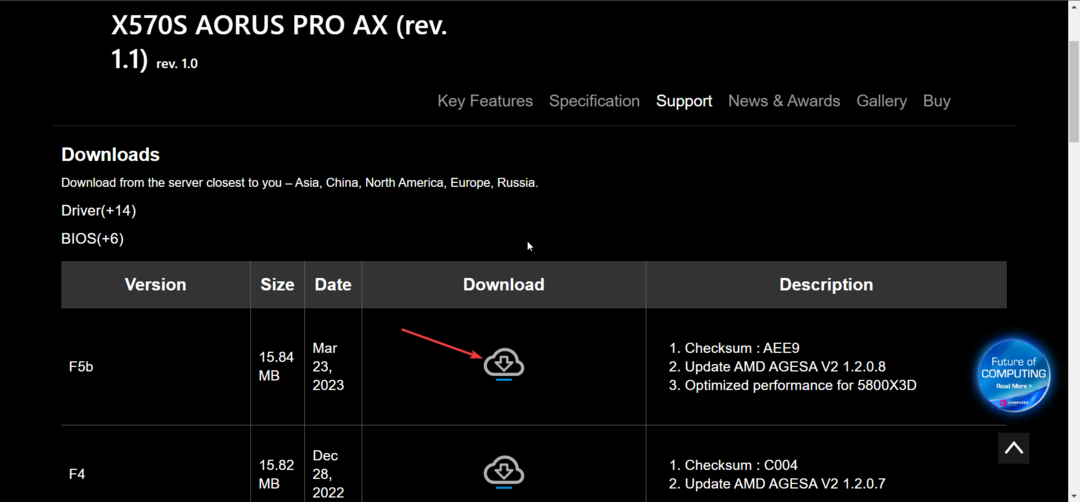
- Nakon dovršetka preuzimanja, izdvojite sadržaj na svoj USB pogon formatiran u FAT32.
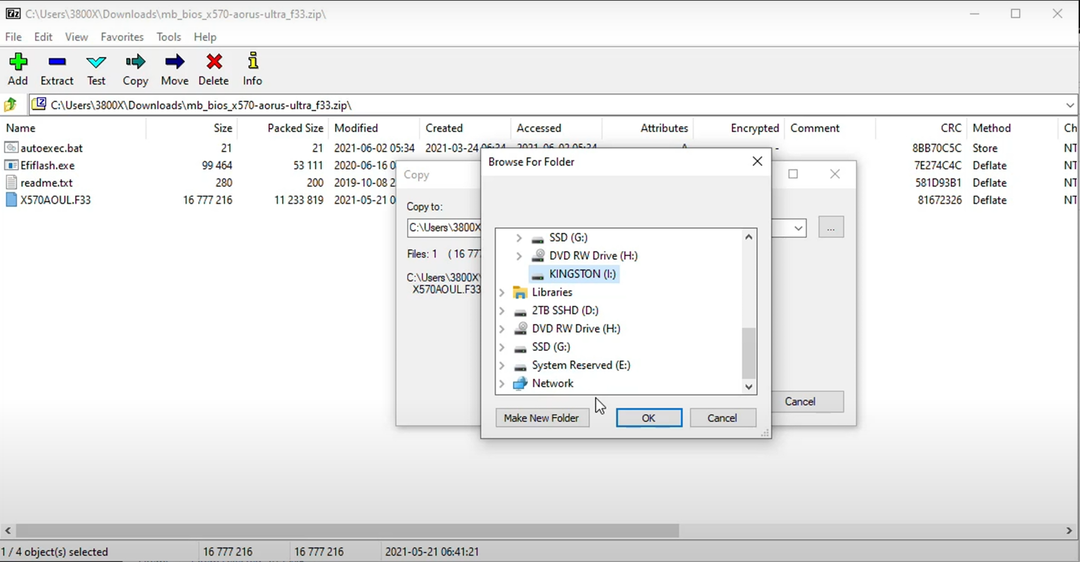
2.3 Ažurirajte BIOS
- Umetnite USB pogon koji sadrži datoteku za ažuriranje Gigabyte BIOS-a u bilo koji USB priključak na računalu.
- Ponovno pokrenite računalo i kada se podiže, uđite u BIOS izbornik pritiskom na Del ključ.

- Izaberi Q-Bljesak Jelovnik.
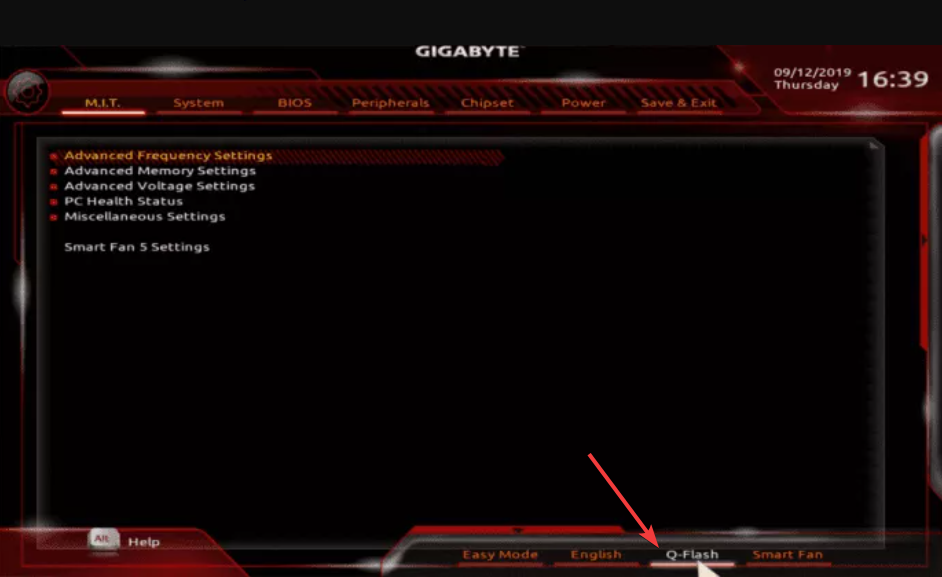
- Odaberite Ažurirajte BIOS opcija.
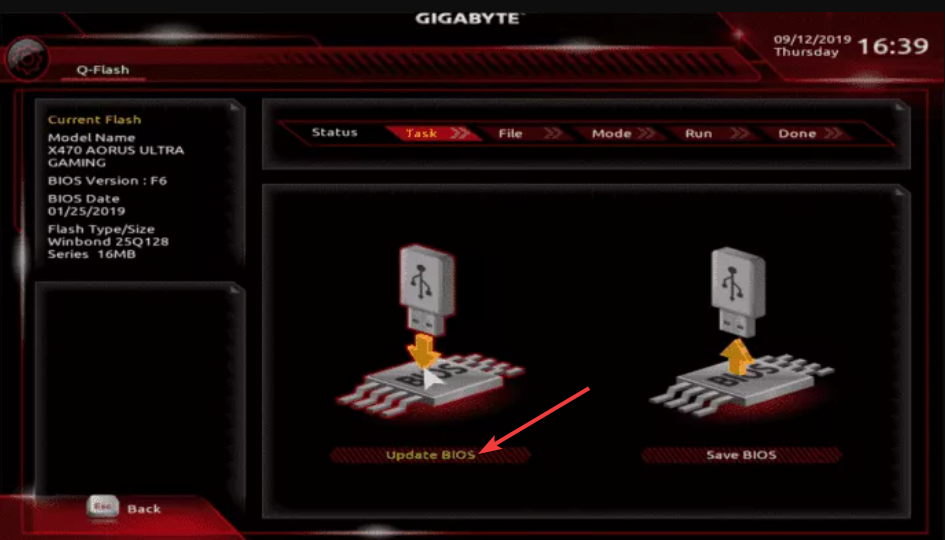
- Pronađite datoteku za ažuriranje BIOS-a i odaberite je.

- Pokrenite proces ažuriranja BIOS-a.
- Nakon što se BIOS ažurira, prijeđite na Spremi i izađi i odaberite Učitaj optimizirane zadane postavke.

Savjet stručnjaka:
SPONZORIRANO
Teško je riješiti neke probleme s osobnim računalom, posebno kada su u pitanju oštećena spremišta ili nedostajuće Windows datoteke. Ako imate problema s ispravljanjem greške, vaš sustav je možda djelomično pokvaren.
Preporučujemo da instalirate Restoro, alat koji će skenirati vaš stroj i identificirati u čemu je greška.
Kliknite ovdje za preuzimanje i početak popravka.
Ovaj proces Q-Flash metode može izgledati malo složeno, ali u stvarnosti nije. Sve što trebate učiniti je pažljivo slijediti gore navedene korake i bit ćete gotovi s procesom ažuriranja Gigabyte BIOS-a bez ikakvih problema.
Provjerite je li USB pogon na koji ste kopirali datoteku za ažuriranje BIOS-a u formatu FAT32.
- Kako koristiti Intelligent Recap temeljen na umjetnoj inteligenciji u timovima
- Kako aktivirati glasovnog naratora u programu Microsoft Excel
3. Koristite metodu ažuriranja Q-Flash+
- Kopirajte datoteku za ažuriranje BIOS-a preuzetu sa službene web stranice Gigabyte na USB pogon formatiran u FAT32.
- Umetnite USB pogon u bijeli USB priključak na matičnoj ploči.

- Uključite matičnu ploču.
- LED svjetlo pored USB-a će treperiti što znači da je ažuriranje BIOS-a u tijeku.

- Kada se ažuriranje završi, LED će prestati treptati.
- Pokrenite računalo i pričekajte da završi proces ažuriranja BIOS-a.
Ovo je još jedan od Gigabyte ekskluzivnih načina ažuriranja BIOS-a. Međutim, postoje neki drugi proizvođači koji nude isti postupak ažuriranja BIOS-a. Trebali biste to provjeriti sa svojim proizvođačem.
To je to od nas u ovom vodiču. Možete pogledati naš vodič koji vam daje odgovarajuće objašnjenje što je BIOS i sve što trebate znati o BIOS-u.
Također smo naveli 3 različita načine pristupa BIOS izborniku na vašem računalu koji će biti od koristi za ažuriranje BIOS-a. U slučaju da naiđete na bilo kakve probleme, možete pročitati naš vodič za rješavanje problema s oštećenjem BIOS-a na računalu sa sustavom Windows.
Slobodno nam recite u komentarima ispod koju ste od gore navedenih metoda koristili za ažuriranje Gigabyte BIOS-a.
Još uvijek imate problema? Popravite ih ovim alatom:
SPONZORIRANO
Ako gornji savjeti nisu riješili vaš problem, vaše računalo može imati dublje probleme sa sustavom Windows. Preporučujemo preuzimajući ovaj alat za popravak računala (ocijenjeno Sjajno na TrustPilot.com) kako biste im se jednostavno obratili. Nakon instalacije jednostavno kliknite Započni skeniranje i zatim pritisnite na Popravi sve.


